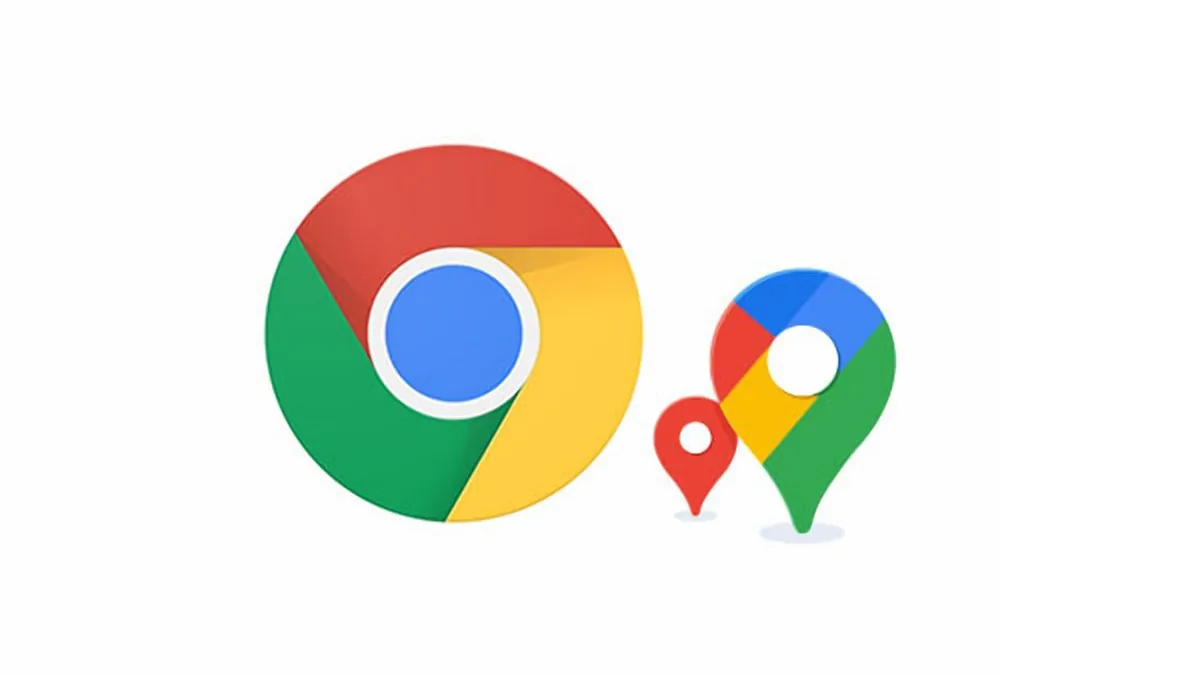
Hari ini kami akan memberi tahu Anda cara memeriksa situs mana yang dapat mengakses lokasi Anda di Google Chrome.
Semua pengaturan dan pengujian dilakukan di laptop Huawei MateBook 14s, yang dengan baik hati disediakan oleh perwakilan Huawei Di Ukraina.
Perlu dipahami bahwa ketika pengguna Internet mengunjungi halaman web, situs tersebut secara otomatis mengirimkan permintaan ke browser untuk menentukan lokasi geografis pengunjung. Seringkali kita tanpa berpikir membiarkan lokasi kita ditentukan secara otomatis tanpa takut privasi.
Anda harus ingat bahwa jika Anda mengizinkan situs untuk menentukan lokasi Anda setidaknya sekali, maka setiap kali Anda mengunjungi sumber ini, Anda akan dapat melihat di mana Anda berada. Tentu saja, tidak semua situs dapat dipercaya. Oleh karena itu, penting untuk memahami siapa di antara mereka yang memiliki akses ke lokasi setiap kali selama sesi berikutnya di browser atau saat mencari informasi yang diperlukan.
Menurut Google, pengumpulan informasi ini diperlukan untuk menjadikan layanan ini berguna bagi kami. Mereka membenarkan ini dengan fakta bahwa layanan mereka akan lebih baik menunjukkan kepada kita rute dan mencari tempat istirahat, hiburan atau belanja terdekat. Diduga, informasi lokasi juga meningkatkan pengoperasian beberapa fungsi dasar layanan, misalnya, memungkinkan menampilkan situs web dalam bahasa pengguna, atau meningkatkan keamanan layanan Google.
Dan situs ingin tahu di mana pengunjung mereka, apa minat mereka, dan apa yang mereka inginkan saat ini. Informasi ini memungkinkan mereka tidak hanya untuk mengenal audiens mereka dengan lebih baik, tetapi juga, di atas segalanya, untuk dapat menargetkan pesan iklan.
Tetapi sangat mudah untuk melihat situs web dan sumber daya mana yang memiliki akses ke lokasi desktop Anda di Windows 10/11. Untuk melakukan ini, Anda perlu melakukan beberapa langkah sederhana. Untuk ini:
Sekarang Anda memutuskan sendiri situs mana yang dapat mengakses lokasi Anda saat ini dan mana yang tidak. Ini pasti akan meningkatkan privasi data dan lokasi Anda.
Baca juga:
Tinggalkan Balasan